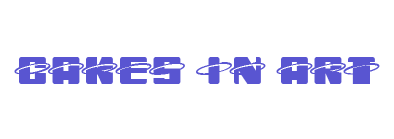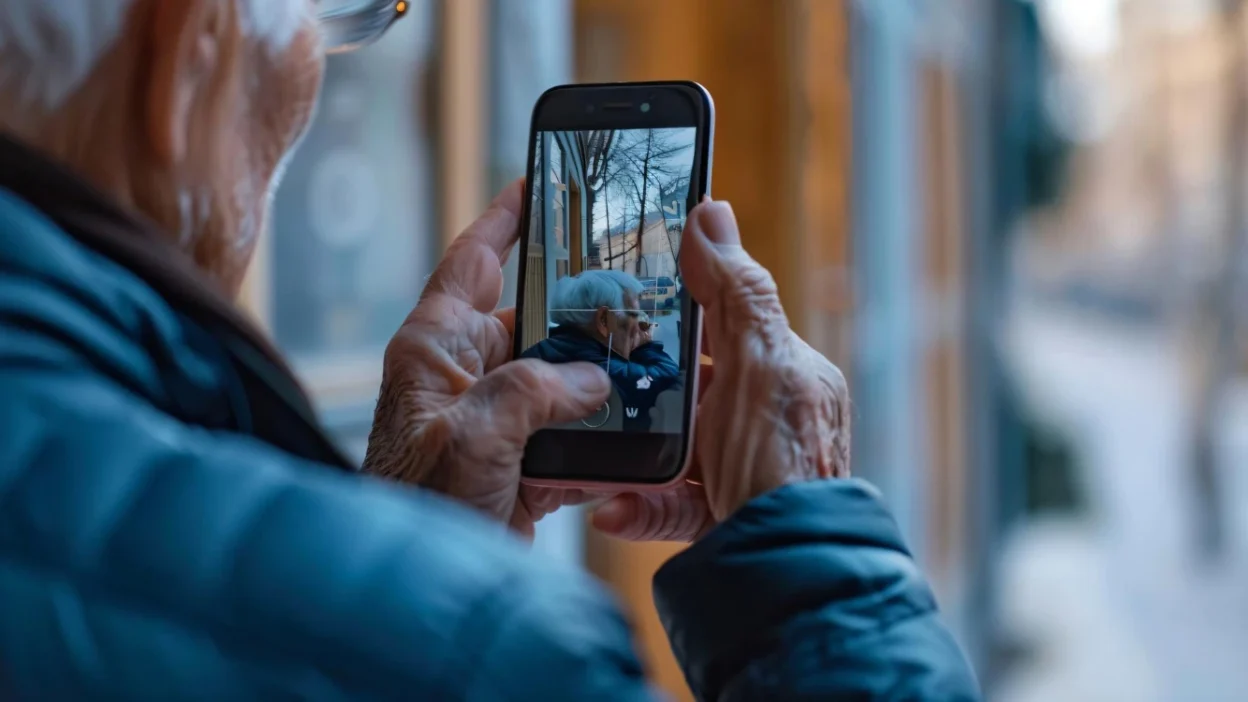Memiliki tampilan produk yang menarik di Instagram Shop dapat meningkatkan minat beli dan memperkuat citra merek. Salah satu tren terbaru adalah menggunakan kecerdasan buatan (AI) untuk mengubah atau membuat latar belakang produk secara otomatis. Dengan teknologi ini, Anda bisa menghemat waktu, mengurangi biaya pemotretan studio, dan menghasilkan estetika yang konsisten tanpa perlu keahlian desain yang mendalam. Berikut panduan lengkap langkah demi langkah untuk menghasilkan latar belakang produk berbasis AI langsung dari ponsel atau komputer Anda.
Menyiapkan foto produk dengan kualitas terbaik

Langkah awal yang krusial adalah memastikan foto produk Anda berkualitas tinggi. Pastikan Anda memotret produk di atas latar netral—misalnya dinding putih atau kertas karton polos—agar AI dapat memisahkan objek dengan presisi. Gunakan tripod untuk menjaga kestabilan kamera, dan arahkan sumber cahaya merata agar tidak ada bayangan kuat yang mengganggu proses isolasi objek. Jika memungkinkan, gunakan dua lampu softbox di sisi kiri dan kanan produk serta satu lampu belakang untuk menciptakan efek kilau yang natural. Setelah foto diambil, simpan file dengan resolusi minimal 2000×2000 piksel agar detail produk tetap terjaga setelah proses editing AI.
Memilih dan menggunakan platform AI untuk latar belakang
Saat ini banyak platform AI berbasis web maupun aplikasi yang menyediakan fitur penggantian latar belakang otomatis. Beberapa layanan populer mencakup Remove.bg, PhotoRoom, serta editor AI di Canva dan Adobe Express. Jika Anda ingin kemudahan instan tanpa registrasi, Remove.bg atau PhotoRoom dapat langsung memproses foto dan menawarkan galeri latar belakang beragam. Sementara Canva dan Adobe Express memberikan fleksibilitas membuat latar khusus—seperti pola gradasi atau warna brand—di dalam satu platform terintegrasi.
Untuk memulai, unggah foto produk Anda ke salah satu platform tersebut. AI akan secara otomatis memisahkan objek dengan algoritma deteksi tepi dan segmentasi. Jika ada bagian yang terpotong atau kurang sempurna, gunakan alat kuas atau penghapus manual untuk memperbaiki. Setelah objek terisolasi, pilih latar belakang baru dari galeri atau unggah file desain latar yang Anda inginkan. Pastikan latar tersebut sesuai dengan identitas visual toko Anda, misalnya kode warna hex brand atau tekstur minimalis yang sering Anda gunakan. Jika Anda membutuhkan inspirasi, Anda bisa menemukan referensi latar di situs stok gambar atau membuat pola sederhana di aplikasi desain sebelum mengimpornya.
Memadukan pencahayaan dan bayangan untuk hasil realistis
Mengganti latar belakang saja tidak cukup; agar tampilan terlihat alami, Anda perlu menyesuaikan pencahayaan dan bayangan pada objek. Banyak platform AI modern menyediakan kontrol untuk menambah bayangan lembut di bawah produk atau mengatur intensitas highlight. Aktivasi opsi “Shadow” hingga bayangan terlihat menyatu dengan latar baru. Jika latar memiliki arah cahaya khusus—misalnya matahari dari kiri atas—pastikan bayangan di foto produk mengarah searah. Pada Canva, Anda bisa menggunakan efek “Drop Shadow” dan mengatur offset, transparansi, serta blur agar bayangan terlihat natural. Sementara di Adobe Express, fitur “Lighting Effects” membantu mensimulasikan sumber cahaya tambahan.
Selain itu, jika latar baru lebih gelap atau terang dibanding latar asli, Anda perlu menyesuaikan brightness dan contrast objek. Gunakan slider “Brightness” dan “Contrast” untuk mencocokkan tone produk dengan latar. Beberapa platform AI juga menawarkan mode “Color Match” yang otomatis menyesuaikan tone warna objek agar selaras dengan latar bergaya monokrom atau pastel. Dengan paduan bayangan dan pencahayaan yang tepat, produk Anda akan tampak seolah difoto dalam satu sesi pemotretan profesional, tanpa terlihat terpisah dari latar.
Menyimpan dan mengunggah ke Instagram Shop
Setelah latar belakang dan pencahayaan selesai diatur, ekspor foto dalam format JPEG atau PNG beresolusi tinggi. Sebelum mengunggah ke Instagram Shop, periksa dimensi agar sesuai dengan standar platform—umumnya 1080×1080 piksel untuk tampilan feed persegi atau 1080×1350 piksel untuk portrait. Simpan nama file secara sistematis, misalnya “nama_produk_toko_latarmerah.jpg” agar mudah dicari kembali.
Di aplikasi Instagram, buka tab Shop dan pilih produk yang akan diedit atau tambahkan produk baru. Saat mengedit, unggah foto hasil edit AI sebagai gambar utama. Sertakan deskripsi, harga, serta tag produk yang relevan. Foto latar yang bersih dan sesuai estetika toko akan membuat tampilan keranjang belanja lebih profesional, meningkatkan kepercayaan calon pembeli. Jika Anda memiliki beberapa varian warna produk, gunakan latar yang kontras untuk setiap varian agar perbedaan warna tetap terlihat jelas.
Tips variasi gaya dan pengujian A/B
Untuk terus meningkatkan performa visual, lakukan variasi gaya latar dan jalankan pengujian A/B. Buat dua versi foto produk—satu dengan latar putih polos, satu lagi dengan latar gradasi lembut sesuai branding—lalu pantau engagement dan konversi melalui Instagram Insights. Versi yang menghasilkan klik tinggi atau penambahan ke keranjang lebih banyak dapat dijadikan standar tampilan ke depannya. Anda juga bisa bereksperimen dengan latar tematik sesuai musim, misalnya latar semi-transparan dengan elemen bunga untuk koleksi musim semi atau tekstur kayu untuk koleksi rustic.
Jika Anda membutuhkan pengunduhan ulang foto asli atau menyimpan preview latar, gunakan sssinstagram sebagai alat pendukung untuk menyimpan konten Instagram berkualitas tinggi ke perangkat. Dengan cara ini, Anda dapat mengarsipkan berbagai versi latar untuk keperluan editing ulang atau presentasi internal.
Dengan mengikuti langkah-langkah di atas, Anda bisa menghasilkan latar belakang produk berbasis AI yang tampak profesional dan konsisten di Instagram Shop. Penggunaan teknologi AI tidak hanya mempercepat proses editing, tetapi juga memastikan tampilan produk selalu menarik dan sesuai brand identity. Selamat mencoba dan semoga penjualan produk Anda di Instagram semakin meningkat!